از زمانی که نوشت افزار، کاغذ و کتابهای درسی که مدتها تنها چیزهایی بودند که دانشجویان برای شروع تحصیل بعد از دبیرستان نیاز داشتند مدت ها می گذرد. دیگر از این خبرها نیست. این روزها حتی دانشگاه ها هم خودشان را با عصر دیجیتال وفق دادند و لپ تاپ ها تبدیل به ملزومات کار دانشجویان در دنیای نوین تکنولوژی شده اند.
الان دیگر نشستن طولانی مدت پشت لپ تاپ برای پژوهش و نوشتن گزارش آن هم بعد از انبوهی از کارهای سخت، بازی کردن، گشت و گذار در شبکه های اجتماعی و حتی تماشای فیلم، جزئی از سبک زندگی دانشجویی شده است.
در راهنمای خریدی که در ادامه خواهید خواند، چندین توصیه برای خرید لپ تاپ مناسب دانشجویی برایتان جمع آوری گردیده است. این موضوعات شامل خصوصیات فیزیکی یک لپ تاپ مناسب نظیر وزن، اندازه، وضوح تصویر، ویژگی های سخت افزاری و فاکتورهای مهمی مثل گارانتی که نمی شود از آنها چشم پوشی کرد، می باشد.
توازن بین نیازها و خواسته ها
فاکتورهای مختلفی مثل کارایی، وزن، اندازه، عمر باتری، قابلیت ارتقا، برند، طراحی و حتی رنگ لپ تاپ وجود دارند که یک دانشجو موقع خرید لپ تاپ باید آنها را در نظر بگیرد. مسلماً یک مک بوک پرو جدید برای قشر مرفه یک انتخاب خوشایند خواهد بود. اما “آیا واقعاً انتخاب مناسبی برای من در رشته ای که میخواهم درس بخوانم هم هست و اصلاً استطاعت مالی ش را دارم؟” اگر از نظر مالی خیلی دستتان باز نیست، قطعا گزینه های ارزانتری هم وجود خواهد داشت.
اولین و مهمترین نکته ای که باید به آن توجه کنید این است که لپ تاپ یک ابزار می باشد، نه بیشتر و نه کمتر. تصمیم به خرید از روی هیجان و براساس طراحی، کیفیت مواد، برند، رنگ لپ تاپ و حتی ظاهر غلط انداز برخی مدل ها، بسیار آسان است. اما حقیقت این است که یک کامپیوتر نباید با کالای مُدی اشتباه گرفته شود. یک دانشجو به لپ تاپی نیاز دارد که بتواند از پس تمامی چهارسال پیش روی دانشجویی اش بربیاید.
خب، از کجا باید شروع کرد؟ معمولاً فروشگاه ها لپ تاپ هایی را برای فروش می آورند که عموم مشتریان بتوانند آنها را خریداری نمایند، اما آنها الزاماً بهترین گزینه ها نخواهند بود. توصیه ما به شما این است که لپ تاپ هایی که برای کاربرد تجاری طراحی شده اند را مد نظر داشته باشید. این لپ تاپ ها جان سخت تر بوده و دستگاه های ورودی بیشتر و ارگونومی مناسبتری را به ارمغان می اورند. مسلماً مدل هایی که در این دسته قرار می گیرند قیمت بیشتری خواهند داشت، اما در اغلب موارد هزینه پرداختی در طول زمان به سود شما خواهد بود. سری Thinkpad از لنوو (Lenovo)، سری Latitude از شرکت Dell و لپ تاپ های Elitebook شرکت HP نمونه هایی از این دستگاه ها هستند. البته تمامی سازندگان لپ تاپ، اقدام به تولید گروهی از لپ تاپ های تجاری با قیمت کمتر هم میک نند. سری E دستگاه های Thinkpad و لپ تاپ های Vostro از شرکت Dell شاهدی بر این ادعا هستند.
خیلی هم بارِ خودتان نکنید!
درس ها ممکن است خیلی سنگین باشند ولی لپ تاپ ها نباید! بسیاری از ما آنقدر به جزئیات و خصوصیات لپ تاپ دقت می کنیم که ممکن است فاکتور وزن آن را فراموش کنیم. کنار هم گذاشتن چند کتاب درسی و یک لپ تاپ های عظیم الجثه 17 اینچی کافی است تا در اثر وزن زیاد به سرعت کمر درد بگیرید. به همین دلیل به شما پیشنهاد می کنیم که لپ تاپ هایی با اندازه نمایشگر 12.5 اینچ تا 15 اینچ را در نظر بگیرید. این لپ تاپ ها اغلب وزنی بین 1.1 کیلو تا 2.5 کیلوگرم دارند. لپ تاپ Thinkpad T450s یک لپ تاپ 14 اینچی به وزن 1.6 کیلوگرم و لپ تاپ 15 اینچی Precision M2800 Workstation از شرکت Dell حدود 2.9 کیلوگرم وزن دارد. هرچه لپ تاپ سبک تر باشد بهتر است، البته این را هم درنظر داشته باشید که برای لپ تاپ های نازک تر و Ultrabookها باید هزینه بیشتری نسبت به لپتاپ های معمولی بپردازید و نکته دیگر اینکه اغلب Ultrabookها قدرت پردازشی کمتری نسبت به لپ تاپ های معمولی دارند.
ابعاد دستگاه بسیار مهم است
بیایید میزی را در کلاس درنظر بگیریم که از نظر اندازه درست شبیه میزهای صندلی در هواپیما باشه. لپ تاپ هرچه بزرگتر باشد شانس کمتری برای جا شدن روی میز خواهد داشت. جدا از این مسئله، قرار نیست در مواقعی که لپ تاپ را همراه خودتان جابجا می کنید زجر بکشید! در کنار وزن دستگاه، باید به این جنبه هم توجه کنید که لپ تاپ های بزرگ که اغلب با دشواری در کوله پشتی های ما جا می شوند، در برابر خسارت های اتفاقی بیشتر آسیب پذیر هستند. خصوصاً وقتی بخش از آنها از لایه محافظ بیرون میزند و حتی ممکن است در تماس با زیپ کیف قرار بگیرد. یک لپ تاپ کوچک به آسانی به درون کوله پشتی یا کیف شما سُر میخورد و بهتر محافظت خواهد شد.
به عنوان یک اصل کلی، به دلیل دشواری در کار، به خصوص وقتی چندین سند متنی در کنار هم باز باشند و همچنین خستگی چشم در کار با آنها، ما لپ تاپ هایی با نمایشگر کوچک تر از 12.5 اینچ را پیشنهاد نمی کنیم. به عبارت دیگر نوت بوک های 10 اینچی در این راهنما جایی ندارند. به یاد داشته باشید که ابعاد کوچکتر نمایشگر به معنی کیبورد کوچکتر نیز خواهد بود که کار با لپ تاپ را کمی سخت خواهد کرد. کارکردن با کلیدهایی که کوچکتر از معمول باشند و تنگاتنگ یکدیگر قرار گرفته اند غالباً سخت و پر اشتباه است.
البته همیشه استثناهایی هم وجود دارد. لپ تاپ Latitude 12 E7250 از Dell و X250 از Lenovo نشان دادند که می توان کیبورد کوچک استثنایی هم طراحی کرد. همچنین به دنبال تاچ پد بزرگ و دقیق باشید تا جایگزین خوبی برای موس جانبی داشته باشید. به این ترتیب هر لپ تاپی با نمایشگر 12.5 تا 15 اینچی کاملاً مطلوب بنظر خواهد رسید. البته لپ تاپ های 12.5 تا 14 اینچی بیشتر مورد نظر ما هستند. این لپ تاپ ها عموماً نازک تر ساخته می شوند و حدود 1 کیلوگرم از برادران 15 اینچی خود سبکترند. تحقیقات جالبی که HP در این خصوص انجام داده است نشان می دهد در حالی که لپ تاپ های 15 اینچی در آمریکا بیشتر خریدار دارد، لپ تاپ های 14 اینچی در آسیا طرفداران بیشتری دارد.
اصول اولیه سخت افزاری
با تمام تنوعی که در بازار وجود دارد، باید دنبال چه سخت افزاری باشیم؟
پردازنده: پردازنده های دو هسته ای Intel Core i5 نسل فعلی برای اغلب کاربردها کافی هستند. با این وجود چنانچه با مدلهای نسل قبلی این پردازنده ها در میان پیشنهادهای خوبی از لپ تاپ مورد نظر خود مواجه شدید، می توانید آنها را نیز انتخاب کنید. اختلاف کارایی آنها فقط چند درصد است. پردازنده های سری Core M به دلیل مصرف انرژی بسیار پایین یکی از محبوب ترین انتخاب ها میان Ultrabook ها و لپ تاپ های سبک وزن هستند. با این حال، توان خام پردازشی آنها در حدود پردازنده های Core i3 است. پردازنده های Core i3 و سخت افزارهایی که بر پایه پلتفرم پردازشی AMD A8 و A10 ساخته می شوند اغلب در لپ تاپ های ارزان قیمت دیده می شوند. این پردازنده ها نیز خصوصاً هنگامی که با یک دیسک حالت جامد (SSD) همراه باشند برای بسیاری از کارها مناسب هستند. پردازنده های Core i7 یکی از انتخاب ها برای کسانی که با آینده نگری قصد خرید سخت افزار دارند به شمار می رود. البته در برخی شرایط، پرداخت مبلغ اضافی برای این پردازنده ها الزاماً به صرفه نیست. لپ تاپ هایی که به پردازنده های سری Atom، Celeron و Pentium مجهزند قدرت پرداشی نسبتا مشابهی دارند. ما در اینجا اینگونه لپ تاپ ها را پیشنهاد نمی کنیم. قدرت پرداشی این پردازنده ها کم است و کارایی آنها فقط برای انجام کارهای بسیار ساده مناسب است.
حافظه اصلی (رم): برای اینکه قادر باشید از چندوظیفگی بهره ببرید حداقل 4 گیگابایت رم پیشنهاد می شود. البته 8 گیگابایت رم انتخاب بهتری خواهد بود. اگر لپ تاپ شما اسلات خالی برای اضافه کردن رم داشته باشد، ارتقا رم معمولا آسانترین و به صرفه ترین ارتقا سخت افزاری برای شماست تا اینکه بخواهید لپ تاپی با رم دو برابر بیشتر، از فروشنده یا سازنده خریداری کنید. در مواردی که رم بخشی از مادربورد لپ تاپ شماست و امکان افزایش و ارتقاء آن را ندارید، حداقل 8 گیگابایت رم بهینه ترین مقدار برای لپ تاپ شما است.
دیسک سخت: بسیاری از لپ تاپ های ارزان قیمت و حتی برخی از مدل های گران تر با دیسک سخت متداول دوار به بازار عرضه می شوند. انتخابه ایی که در اینجا خواهید داشت بین دیسک های 7200 دور (به جای دیسک های 5400 دور) و حافظه های حالت جامد SSD است. بسیاری از Ultrabookها و برخی از لپ تاپ های گران قیمت و با کارایی بالا به همراه حافظه های SSD – که فاقد هرگونه بخش متحرک است و کارایی آنها به مراتب بیشتر از دیسک های دوار است – به بازار عرضه می شوند. البته باید در نظر داشته باشید که برای تهیه SSD باید مقدار بیشتری پول در مقابل هر گیگابایت از حافظه پرداخت کنید. ارتقا سخت افزاری از دیسک های سخت متداول به SSD در لحظه خرید لپ تاپ می تواند برایتان بسیار گران تمام شود (به عنوان مثال چنانچه در لحظه سفارش به سازنده بخواهید دیسک سخت 500 گیگابایتی را به حافظه حالت جامد 256 گیگابایت ارتقا دهید حدود 500 هزار تومان برای شما هزینه خواهد داشت). در لحظه نگارش این راهنما برخی از حافظه های SSD ارزان قیمت نیز در بازار در دسترس است. پیشنهاد ما این است که این کار را خودتان انجام دهید، به این ترتیب می توانید مقدار زیادی در مخارج خود صرفه جویی کنید. البته باید توجه داشته باشید که باز کردن قسمت های لپ تاپ به قیمت ابطال گارانتی آن برایتان تمام نشود. با استفاده از یک تبدیل آداپتوری مناسب میتوانید از دیسک سخت قبلی به عنوان یک حافظه جانبی استفاده کنید. برای این کار حتماً به سایت های آموزشی مراجعه کرده یا از دوستی که اطلاعات کافی در این خصوص دارد کمک بگیرید. بکارگیری SSDها افزایش کارایی پردازشی ملموسی ایجاد می کند. یک لپ تاپ ارزان قیمت با پردازنده Core i3 و یک حافظه SSD میتواند به شما حس سرعتی بالاتر از لپ تاپ های Core i5 و حتی Core i7 با دیسکهای سخت متداول القا کند. اگر از نظر مالی خیلی نمی توانید هزینه کنید، پیشنهاد ما به شما ارتقا SSD به جای هزینه بیشتر برای تهیه پردازنده سریع تر است.
باتری: به دلیل اینکه ادعاهای سازندگان لپ تاپ ها بسیار خوش بینانه است، به شما پیشنهاد می کنیم برای ارزیابی بهتر از عمر باتری لپ تاپ ها در دنیای واقعی، بررسی های انجام شده در این خصوص را مطالعه کنید. یادتان باشد که در کلاس های دانشگاه ممکن است پریز برق در دسترس نباشد. به همین دلیل عمر باتری حداقل 6 ساعتی مطلوب است. درانتخاب برخی از لپ تاپ ها نیز باتری هایی با ظرفیت بیشتر قابل خریداری است.
کارت گرافیک: در بسیاری از موارد یک کارت گرافیک مجتمع (مثل Intel HD Graphics برای پردازنده های Core i) توان پردازشی بیشتری از نیاز یک دانشجو دارد. البته این مطلب به رشته تحصیلی دانشجویان نیز وابسته است و دانشجویان رشته های معماری یا مهندسی به لپ تاپ های مجهز به پردازنده های گرافیک سری Quadro یا Geforce از NVIDIA و سری FirePro یا Radeon از شرکت AMD احتیاج خواهند داشت تا بتوانند مدلهای 3 بعدی را پردازش کنند. یک پردازنده گرافیکی مجتمع، تنها قادر به پردازش بازی های سبک تا متوسط است ولی برای اجرای آخرین بازی های 3 بعدی قطعاً به کارت گرافیک جدا احتیاج است. برای اطلاعات بیشتر می توانید به ارزیابی های مفصل که در خصوص کارتهای گرافیک لپ تاپ ها انجام شده است مراجعه کنید.
وضوح تصویر: با اینکه در بخش های قبلی در خصوص اهمیت اندازه نمایشگر صحبت شد، وضوح تصویر جایی است که تفاوت حرف تا عمل مشخص می شود. یک لپ تاپ با وضوح HD را در نظر بگیرید (1366×768 پیکسل)، درحالی که کار کردن روی یک سند بدون مشکل است، کار همزمان روی دو یا بیش از دو سند در حالی که آنها پهلو به پهلو کنار هم قرار گرفته اند بسیار سخت خواهد شد. به همین دلیل پیشنهاد ما حداقل وضوح 1600×900 یا حتی وضوح Full HD (رزولوشن 1920×1080 پیکسل) است.
فناوری بکار رفته در نمایشگر: بدلیل اینکه پنل های IPS روشنایی بیشتر و قابلیت خواندن از تمامی زوایا دارند، درصورتی که انتخاب این نوع نمایشگرها برایتان مقدور است، پیشنهاد می کنیم لپ تاپی با این نوع نمایشگر تهیه کنید. منظور ما از روشنایی تصویر، نمایشگرهایی با شدت روشنایی بیشتر از 200 nits است. همچنین نمایشگرهایی با سطح مات – در مقایسه با نمایشگرهای براق – برای کار در محیط های پرنور خارجی انتخاب های بهتری هستند.
ویندوز، لینوکس یا مک او اس؛ مسئله این است!
وقتی پای سیستم عامل به میان می آید، اغلب با دو حق انتخاب روبرو هستیم: مایکروسافت ویندوز و سیستم عامل اپل، مک او اس. بله، لینوکس هم وجود دارد، ولی بسیاری از نرم افزارها نمی توانند مستقیماً روی این سیستم عامل کار کنند. ما فقط لینوکس را به کاربران با تجربه که می دانند چطور به نرم افزارهای مورد نیاز خود دسترسی پیدا کنند (یا با نرم افزار های جایگزین آن آشنایی دارند) پیشنهاد می کنیم. بسیاری از کاربران، ویندوز را بخاطر آشنایی با محیط آن ترجیح می دهند و این باعث شده است که اغلب لپ تاپ های ویندوزی ارزان تر از مک بوک های اپل باشد. در برنامه هایی که به جنبه های هنری مربوط است، مک ها هنوز هم حرف اول را می زنند، پس این کاملا به زمینه تحصیل شما وابسته خواهد بود که چه سیستم عاملی مناسب شماست.
اگر قصد دارید در این زمینه اطلاعات بیشتری کسب نمایید، توصیه می کنم مقاله ما در رابطه با بهترین لپ تاپ های 2015 را از دست ندهید.
.
منبع: notebookcheck









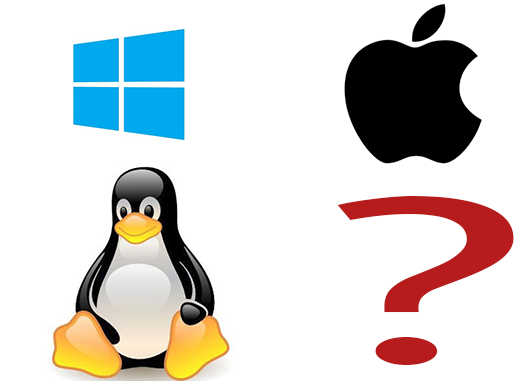
سلام من رشتم اماره.میخام لب تاپ بخرم.باتوجه ب نرم افزارهایی ک قراره کارکنیم پیشنهادشماچیه؟قیمت زیادمهم نیس.ی چیزخوب میخام.لطف میکنیداگه بهم ایمیل بزنید
به نظر شما بهترین لپتاپ برای دانشجو نرم افزار کدومه با قیمتش مشکلی ندارم فقط کیفیت و کارایش
ایا مک بوک پرو ١٣ برای مهندسین مکانیک مناسب میباشد
سلام دوست عزیز به نظرتون مک بوک پرو 13 برای دانشجو رشته نرم افزار خوبه یا باید به سراغ ویندوز بروم؟؟؟؟؟؟
در حال خاضر پکیج ها ی مربوط به اغلب زبان های برنامه نویسی مطرح در دانشگاه ها برای macOS هم وجود دارد. نمونه آن پایتون، R، و حتی ویژوال استودیو و جاواست. مک بوک 13 اینچی سبک و با کیفیت بالاتری از اغلب لپ تاپ های 13 اینچی بازار ایران است و عمر باتری بسیار خوبی دارد. بنظر من اگر با مبلغی که میپردازید مشکلی ندارید، مک بود پرو 13 عالیست و البته بازار دست دوم آن نیز خوب است.
سلام شرکت سونی لپ تاپ عرضه میکنه یانه؟
طبق آخرین اطلاعات بنده کسب و کار رایانه های همراه شرکت سونی و بخصوص برند وایو به مجموعه شرکت هایی در ژآپن و چین واگذار شده است. بنظر من خرید از این برند بخصوص در ایران کمی ریسک دارد. و البته قیمت لپ تاپ های سونی در ایران به دلایلی از برندهای دیگر با سخت افزار مشابه بیشتر است.